Alogic Clarity Pro Touch 和 Clarity Pro 显示器评测
 概览
概览
专家评级
优点
- 令人印象深刻的 4K 60Hz 触摸屏
- 出色的可调节支架
- 内置 USB 集线器
缺点
- 4K 而不是 5K
- Fiddly Mac 触摸屏软件安装
- Hub 不会以菊花链方式连接额外的显示器
我们的结论
Alogic Clarity Pro Touch 为 Mac 添加了触摸屏功能。它是一款外观精美的 27 英寸 4K 触摸屏显示器,配有内置 USB 集线器以及出色的高度可调倾斜和枢轴支架。艺术家和视频专业人士会欣赏它的触摸屏,以及在正常使用时它作为一个带有可伸缩网络摄像头的高质量显示屏。配备网络摄像头后,非触摸式 Clarity Pro 是入门级 Clarity 的值得升级。
我们最喜欢的第三方显示器之一是 Alogic 的 Clarity,这是一款外观精美的优质 27 英寸 4K 显示器,可以从横向旋转到纵向,并拥有背面安装的 USB-C 集线器。阅读我们完整的Alogic Clarity Monitor评论 .
Alogic 现已在其 Clarity 系列中添加了两款新显示器:Clarity Pro 和 Clarity Pro Touch。
Clarity Pro 在显示屏上添加了一个非常重要的网络摄像头。 Clarity Pro Touch 也有一个网络摄像头,但增加了一个触摸屏显示器,您可以像 iPad 一样使用屏幕上的点击、滑动、滑动和捏合操作。
屏幕像素和颜色
当然,购买显示器时最重要的考虑因素是图像质量。
与原始 Clarity 一样,Alogic Clarity Pro 和 Pro Touch 提供 4K(3840-x-2160 像素)屏幕,能够以 60Hz 刷新率显示超过十亿种颜色。
Apple 自己的显示器提供 5K 或 6K 分辨率,但需要付出一定的代价 – Apple Studio Display(5120×2880 分辨率)的价格比高端 Clarity Pro Touch 高出三分之一,并且缺乏触摸屏功能。 Studio Display 的价格是入门级 Clarity 价格的两倍。
Apple 的 Studio Display 可以变得更亮(600 尼特 vs 400 尼特),但 Alogic 的显示器支持 HDR(高动态范围)600 内容,这意味着显示器的白色非常明亮清晰,黑色更深,从而使与 600 尼特的效果相同。
Clarity 采用 QLED(量子点 LED)屏幕技术,有助于产生比平常更明亮、更鲜艳的色彩。
虽然 Studio Display 提供更高端的屏幕,但 Alogic Clarity 屏幕对于大多数用户来说足够明亮且令人印象深刻。
Clarity Pro(999 美元)和 Clarity Pro Touch(1,199 美元)都比 Apple Studio 便宜,因此,如果 4K 对您来说足够好,那么您可以通过 Clarity 系列购买大量屏幕。

逻辑
触摸屏控件
与 Apple Studio Display 和其他优质屏幕相比,Clarity Pro Touch 最明显的优势是其精确的 10 点多点触控、One Glass Solution (OGS) 触摸屏。
我们都是触摸屏方面的专家,我们通过手机和平板电脑了解这一点,但我们中很少有人,尤其是 Mac 用户,习惯通过触摸屏与计算机交互。
计算机触摸屏确实有好处,特别是对于创意人员和科学家等专业人士而言。
许多流行的创意程序(例如 Adobe Photoshop 和 Illustrator、SketchUp、ZBrush、Autodesk Maya、Blender 和 Inkscape)都允许徒手输入,例如绘图或雕刻。
Alogic 有一个可选配件,199 美元的 Clarity 折叠支架,更好地促进舒适绘图或在屏幕上互动——铰接支架将显示器牢固地固定在一定角度,就像绘图板一样。它可以 360° 旋转,以便您可以与同事共享工作。
在 Adobe Lightroom 和 Audition 以及 Apple Pro Logic 等应用程序中,这是一种更直观的方式来微调照片编辑或音乐混合的级别和效果。
它还可以在 Ableton Live、OBS 和 XSplit 等应用中替代各种模拟输入设备,例如 MIDI 合成器控制器或实时流控制面板。
在您面前的屏幕上亲自动手或使用手写笔可以鼓励自发性和实验性。
对于非创意人员来说,用手指移动文件夹、打开选项卡以及双击或三次点击文本会很有趣。突然之间,桌面鼠标显得相当过时了。
您可以使用手指或任何电容式触控笔与屏幕内容进行交互。 Alogic 销售自己的 USI 主动式手写笔,售价 49.99 美元。
Alogic 采用 One Glass 解决方案技术,通过导电介质将显示器的保护层与其输入层结合在一起,使 Clarity Pro Touch 的屏幕与其他 Clarity 显示器一样薄,同时保持显示器的明亮图像。与成本较低的电容式触摸屏显示器相比,这是一个主要优势,因为触摸屏需要额外的玻璃层,因此电容式触摸屏显示器通常显得较暗。
Clarity Pro Touch 支持 Windows、macOS 和 ChromeOS 上的电容式手写笔,以及 Windows 上兼容 Microsoft 笔协议 (MPP) 的有源手写笔。
虽然 Clarity Pro Touch 是一款优质触摸屏,但它不支持压敏触摸。
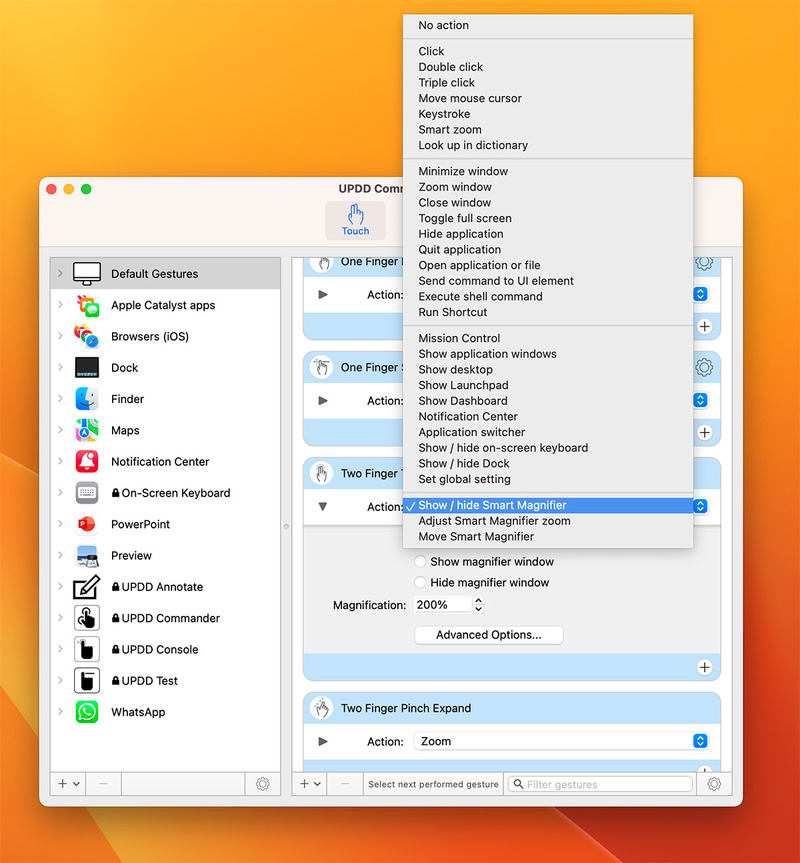
触摸屏 Mac 设置
设置触摸屏并不像我们想象的那么简单。
由于 macOS 对触摸功能的支持比 Windows 少得多,Alogic 要求 Clarity Pro Touch 用户下载驱动程序和 UPDD 配置应用程序,以便在 Mac 上提供更多功能。
在我们的第一个基本显示器到计算机设置(我们使用 M2 Pro Mac mini)中,我们的基本触摸屏控制工作正常。我们可以移动文件夹、在选项卡之间切换、关闭窗口等等。
但是,要获得完整的捏合和缩放触摸屏,您需要下载设置中需要的特殊驱动程序和文本文件。
Alogic 在用户手册中包含 QR 扫描码,以便您可以快速获取 Clarity 触摸屏驱动程序。这些驱动程序也可以在 Clarity Pro Touch 产品页面上找到。
这是一次相当繁琐的体验 – 并不困难,但有很多方面和设置需要配置。
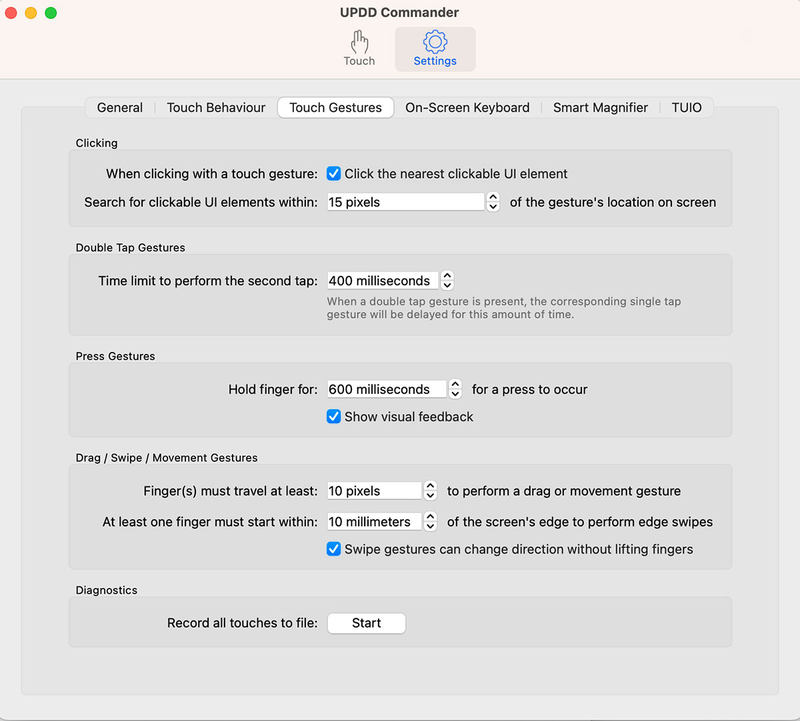
下载的 UPDD Commander 应用程序可让您自定义一长串触摸手势,涉及一个、两个、三个或五个手指,包括点击、按下、拖动和滑动。用单指点击代替鼠标点击。两指点击可以设置为双击。

网络摄像头和音频
最初的 Clarity 缺少网络摄像头。当然,您可以添加自己的独立网络摄像头,使其悬挂在显示器顶部,这比固定的屏幕摄像头为您提供更多的灵活性和选择。
Clarity Pro 和 Pro Touch 通过添加网络摄像头赢得了”Pro”称号。这个功能很聪明,因为当 FaceTime、Zoom、Google Meet、Slack 或 Teams 等应用程序需要它时,它会自动从显示器内升起,然后在不再需要时自动缩回。
这可以在不使用时保持显示器的直线外观,并且还可以为您提供隐私保护,因为它可以确保如果恶意软件以某种方式进入您的系统,摄像头就没有机会监视您。
这是一个 8 兆像素的网络摄像头,可提供质量不错的图像,并且音频也很好。 (Apple Studio Display 具有固定的 12 兆像素网络摄像头)。
虽然它很聪明,但可伸缩的网络摄像头感觉有点脆弱,而且后面的调节滚轮并没有提供太多的相机可操作性——尽管比 Apple Studio Display 的静态摄像头提供的更多,而且缺乏任何可调节性到显示器。使用 Clarity Pro 和 Pro Touch,您将主要使用显示器自己的超级支架将自己置于屏幕中央。
Alogic 的 Clarity 显示屏配有两个 5W 扬声器。视频通话没问题,但你不想用它听音乐——你最好配备一个单独的优质扬声器。内置3.5毫米音频插孔可用于连接外部扬声器。

内置多端口集线器和电源
要充分利用触摸屏和网络摄像头,您必须通过显示器背面的 USB-C 或 USB-B 端口将 Mac 连接到显示器。
所有 Alogic Clarity 显示器均配备后置集线器,其中包括一个支持 DisplayPort 1.4 的 USB-C 上游端口、一个上游 USB-B 端口和两个 USB-A 下游端口,以及一个 DisplayPort 1.4 和两个HDMI 2.1 端口和 3.5 毫米音频端口。
您可以通过 USB-C、DisplayPort 1.4 或 HDMI 2.1 端口之一从 Mac 连接到屏幕,以实现扩展或镜像显示模式。但通过视频端口连接将不允许网络摄像头或触摸屏工作。因此,如果您想完全控制所有功能,Clarity Pro 和 Pro Touch 背面的额外视频端口就显得相当多余,因为您无法以菊花链方式连接视频端口。
使用 USB-C 或 USB-B,它不仅可以连接到您的计算机进行显示,还可以同时以高达 65W 的功率为笔记本电脑充电。
最初的 Clarity 显示器为笔记本电脑提供 90W 充电,但 Pro 和 Pro Touch 需要大约 25W 的网络摄像头充电。
不过,Alogic 将电源从 180W 降低到了 150W,因此如果保留原来的电源,笔记本电脑的充电可能会保持更高水平。
从显示器为笔记本电脑充电的好处意味着您不需要为笔记本电脑配备单独的电源。您只需使用一根电缆连接即可获得外部显示器,甚至可以让中型(13-14 英寸)笔记本电脑保持充满电。
Apple Studio Display 连接集线器具有 1 个用于连接计算机的上游 96W PD Thunderbolt 3 端口和 3 个用于连接外围设备和存储设备的 10Gbps USB-C 端口。
如果计算机连接到显示器上的 USB-C 端口,则 USB-A 端口将以相当慢的 USB 2.0 (480MBps) 速度运行,因为视频流量与 USB 数据共享 USB-C 电缆。这就是 Studio Display 的更高带宽 40Gbps Thunderbolt 3 连接和快速 USB-C 端口的优势所在。 USB 2.0 适用于大多数外围设备(例如键盘、麦克风),但不适用于外部硬盘驱动器和 USB 闪存驱动器等高速存储设备。
但是,如果计算机连接到显示器的 USB-B 端口,则 USB-A 端口将以 5Gbps USB 3.0 速度运行。这使得 USB-B 连接最为合理,并且 USB-C 和 USB-B 连接均可用于触摸屏。
要通过 USB-B 将 Mac 连接到显示器,您需要额外的 USB-C 转 USB-B 线缆,但奇怪的是,该线缆并未包含在供货范围内。 Clarity 显示器配有三根电缆:USB-C 至 USB-C (10Gbps)、HDMI 至 HDMI,以及有趣的是 USB-A 至 USB-B。
尽管有多个显示器连接,但至少目前您无法将其他显示器以菊花链方式连接到 Clarity 的集线器,因此两个 HDMI 端口相当多余。

设计和外观
所有银色 Clarity 显示器在 Mac 旁边看起来都很棒。这可不是平淡无奇的黑塑料显示器。
它比纤薄的 Apple Studio Display 深一点,但其弯曲的背面意味着您不会从正面注意到。与静态 Apple 显示器不同,您可以轻松调整 Clarity 显示器的高度。出色的支架高度可调节至 150 毫米。
屏幕可以纵向和横向倾斜、旋转和旋转。重力传感器检测旋转并调整图片以匹配方向。
Clarity 显示屏尺寸为 56.5 厘米高(22.2 英寸)、62.4 厘米(24.5 英寸)宽和 22 厘米(8.7 英寸)深。 Clarity Pro 和 Pro Touch 比无网络摄像头的 Clarity 稍重,分别重 7.6 公斤和 7.5 公斤。
工作室显示屏尺寸为 47.8 厘米高(18.8 英寸)、62.3 厘米(24.5 英寸)宽和 16.8 厘米(6.6 英寸)深。重6.3公斤。

价格
对于优质 27 英寸显示器,Alogic 的入门级 Clarity 价格为 799.99 美元或 700 英镑,具有竞争力。
添加可伸缩网络摄像头后,Clarity Pro 的售价为 999 美元/849 英镑。
配备触摸屏的 Clarity Pro Touch 售价为 1,199 美元/999 英镑。对于大型 4K 触摸屏显示器来说,这个价格很有吸引力。
将这些价格与苹果 Studio Display 的 1,599 美元/1,499 英镑价格标签进行比较,后者配备 5K 屏幕,但缺乏可调节支架或触摸屏。
阅读我们对Mac 最佳显示器的完整综述.
判决
Alogic Clarity Pro Touch 为 Mac 添加了触摸屏功能。它是一款外观精美的 27 英寸 4K 触摸屏显示器,配有内置 USB 集线器和出色的高度可调、倾斜和枢轴支架。艺术家和视频专业人士会欣赏它的触摸屏,以及它在正常使用时作为带有可伸缩网络摄像头的优质显示屏运行的事实。
有了网络摄像头,非触摸式 Clarity Pro 是入门级 Clarity 的值得升级,但如果您更喜欢更灵活的独立网络摄像头,原始 Clarity 仍然是一个很好的选择 – 也许可以作为旁边的第二个显示器Pro 或 Pro Touch。
